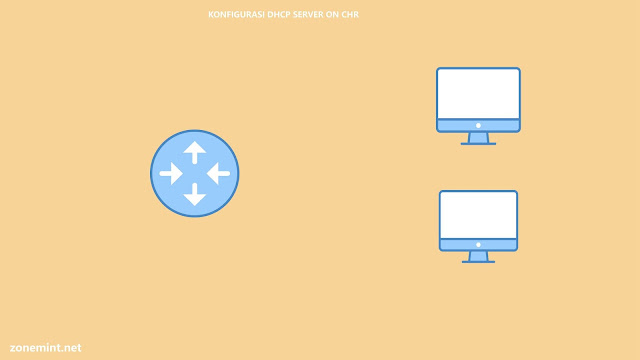Cara Setting DHCP Server di CHR Mikrotik
Mikrotik MTCNA Networking
Assalamu'alaikum wr.wb
Cara Setting DHCP Server di CHR Mikrotik - Sering kita ketahui pada saat kita connect sebuah wifi dengan otomatis kita mendapatkan ip dengan otomatis. Tanpa kita sadari bahwa mendapatkan ip otomatis dari wifi begitu kita perlu sebuah server. Nah server tersebut dinamakan DHCP Server. DHCP atau Dynamic Host Configuration Protocol adalah protokol yang berbasis arsitektur client/server yang dipakai untuk mempermudah pengalokasian IP Address pada satu jaringan. DHCP memberikan nomor IP Address dengan mengambil nya dari database DHCP server.
Mungkin itu saja penjelasan sedikit mengenai DHCP Server langsung saja langkah-langkah konfigurasinya.
Langkah pertama, Buatlah topologi jaringan dimana terdapat router 1 dan 2 client, lebih jelasnya lihat topologi berikut ini :
Langkah kedua, Remote router CHR-1 atau router 1 dengan winbox maupun terminal dengan protokol ssh dan telnet. Kemudian setting nama identitas router tersebut dengan command :
Setelah itu konfigurasi ip address yang menuju lokal atau ke client, dengan command :
Selanjutnya buatlah range ip yang dapat dipinjamkan ke client dengan command :
Langkah ketiga, Setelah membuat ip range kita masukkan kedalam alokasi untuk peminjaman ip dhcp client di setting sisi server. Untuk cara settingnya ketikkan perintah :
Dengan begitu kita sudah selesai konfigurasi DHCP Server di sisi Router.
Langkah keempat, setting ip dhcp client disisi client lalu coba ping ke gateway 192.168.10.1.
Langkah kelima, untuk mengecheck siapa yang dapat ip dhcp client disisi router ketikkan perintah sebagai berikut :
Sudah selesai kita konfigurasi DHCP Server di sisi router mikrotik dengan melalui terminal untuk GUI lebih mudah. Dengan begini kita tidak usah susah mensetting ip kita untuk terhubung satu network dengan router, cukup kita setting dhp langsung connect.
Catatan : "Ketika harapan itu kita gantungkan kepada manusia, pasti berakhir dengan kekecewaan. Harapan yang indah adalah hanya berharap kepada Allah semata" Ustadz Abu Yahya Badursalam.
#Mikrotik #MTCNA #DHCP #CHR
Langkah pertama, Buatlah topologi jaringan dimana terdapat router 1 dan 2 client, lebih jelasnya lihat topologi berikut ini :
Langkah kedua, Remote router CHR-1 atau router 1 dengan winbox maupun terminal dengan protokol ssh dan telnet. Kemudian setting nama identitas router tersebut dengan command :
[admin@mikrotik] > system identity set name=CHR
[admin@CHR] >Setelah itu konfigurasi ip address yang menuju lokal atau ke client, dengan command :
[admin@CHR] > ip address add address=192.168.10.1/24 interface=ether6Selanjutnya buatlah range ip yang dapat dipinjamkan ke client dengan command :
[admin@CHR] > ip pool add range=192.168.10.2-192.168.10.200 name=DHCPLangkah ketiga, Setelah membuat ip range kita masukkan kedalam alokasi untuk peminjaman ip dhcp client di setting sisi server. Untuk cara settingnya ketikkan perintah :
[admin@CHR] > ip dhcp-server add interface=ether6 address-pool=DHCP lease-time=20m name=DHCP disabled=no
[admin@CHR] > ip dhcp-server add address=192.168.10.0/24 gateway=192.168.10.1Dengan begitu kita sudah selesai konfigurasi DHCP Server di sisi Router.
Langkah keempat, setting ip dhcp client disisi client lalu coba ping ke gateway 192.168.10.1.
Langkah kelima, untuk mengecheck siapa yang dapat ip dhcp client disisi router ketikkan perintah sebagai berikut :
[admin@CHR] > ip dhcp-server lease printSudah selesai kita konfigurasi DHCP Server di sisi router mikrotik dengan melalui terminal untuk GUI lebih mudah. Dengan begini kita tidak usah susah mensetting ip kita untuk terhubung satu network dengan router, cukup kita setting dhp langsung connect.
Catatan : "Ketika harapan itu kita gantungkan kepada manusia, pasti berakhir dengan kekecewaan. Harapan yang indah adalah hanya berharap kepada Allah semata" Ustadz Abu Yahya Badursalam.
#Mikrotik #MTCNA #DHCP #CHR
Sekian dari saya
Wassalamu'alaikum wr.wb